 计算机应用实验
计算机应用实验
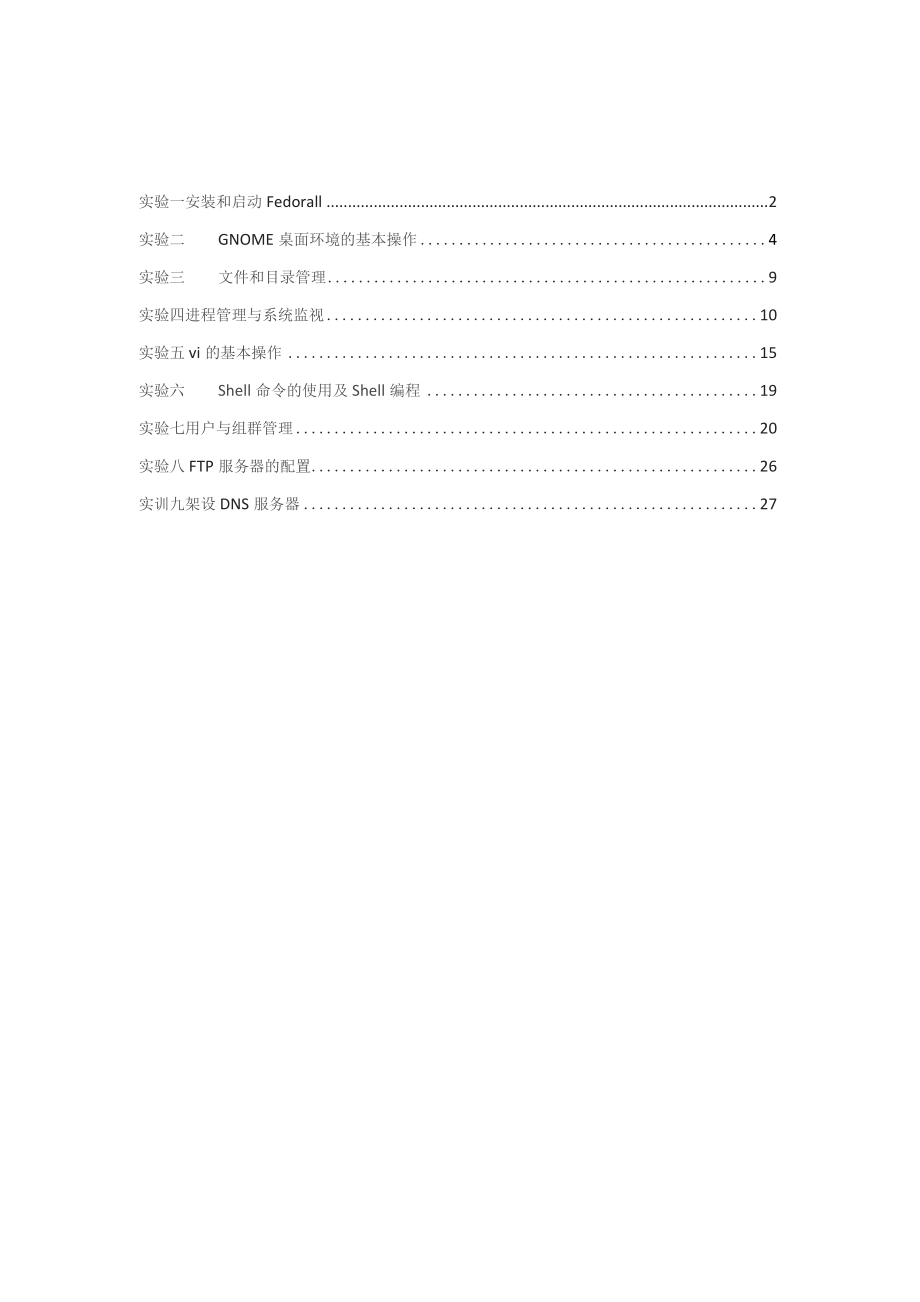


《计算机应用实验》由会员分享,可在线阅读,更多相关《计算机应用实验(27页珍藏版)》请在装配图网上搜索。
1、实验一安装和启动Fedorall2实验二GNOME桌面环境的基本操作4实验三文件和目录管理9实验四进程管理与系统监视10实验五vi的基本操作15实验六Shell命令的使用及Shell编程19实验七用户与组群管理20实验八FTP服务器的配置26实训九架设DNS服务器27实验一安装和启动Fedorall一、实验要求1 .掌握虚拟机下安装Fedora的基本步骤。2 .了解系统中各硬件设备的设置方法。3 .理解磁盘分区的相关知识,并手工建立磁盘分区。4 .启动Fedora并进行初始化设置。5 .本实验2学时。二、实验内容实验推备一台已安装虚拟机Vware的计算机(最好有音响或耳机),Fedora安装镜
2、像文件。1 .安装 Fedora操作要求在虚拟机上安装Fedorao操作步骤新建一个虚拟机:典型-安装(从镜像文件)-Linux (版本选Red Hat Linux)-选择将虚拟机放置在D盘-最大磁盘空间8G-Power on this virtual machine after creation.启动计算机后出现安装启动画面,按Enter键,开始图形化方式的安装。介质检查选择“skip”。在欢迎界面上单击“next”按钮继续。选择“Chinese(Simplified)(简体中文)”作为安装中使用的语言。选择键盘类型,保持默认选择“U.S. English”。根据实际使用的鼠标情况,选择鼠标
3、类型。选择“手工分区二(9)选择空闲的磁盘空间,建立一个/boot分区,交换分区和一个根分区。(10)为方便使用,修改引导装载程序GRUB的标签。(11)根据计算机所在网络的实际情况配置网络。(12)保持时区的位置为“亚洲/上海”,单击“下一步”按钮继续。(13)设置超级用户的口令,注意不要忘记此口令。(14)接受当前的软件包列表,并且可以选择“现在定制”进行服务器的选择,并开始安装软件包。2 .启动 Fedora操作要求启动新安装的Fedora并进行初始化设置,添加普通用户hellen,并以hellen用户身份登录GNOME桌面环境。操作步骤计算机重启后,阅读Fedora的许可协议内容,并选
4、择“是,我同意这个协议(丫)”。(2)选择“否,我不想注册我的系统”,不注册Red Hat网络。设置当前的日期和时间。创建一个普通用户帐号,必须输入用户名(hellen)和口令(ab23rtu)。在RHEL3AS的登录画面上输入用户名(hellen)。输入对应的用户口令(ab23rtu),进入GNOME桌面环境。3 .注销用户操作要求注销hellen用户。操作步骤单击GNOME的主菜单图标“敏“,在弹出的GNOME主菜单中选中“注销”。在弹出的对话框中单击“确定”按钮,退出GNOME桌面环境,屏幕再次显示登录界面,等待新用户登录系统。4 .关机操作要求1关闭计算机。操作步骤单击GNOME的主菜
5、单图标“系统”中的“关机”项,弹出对话框,询问是否确实要关闭计算机,单击“是”按钮。实验二GNOME桌面环境的基本操作一、实验要求1 .了解GNOME系统面板的各组成部分及其设置方法。2 .掌握GNOME桌面环境的设置方法。3 .掌握GNOME桌面图标的新建方法。4 .掌握Nautilus文件管理器的使用方法。5 .掌握GNOME中添加和删除应用程序的方法。6 .熟悉汉字输入法的启动与切换。7 .本实验2学时。二、实验内容1.设置面板操作要求1设置系统面板的位置,并隐藏面板。操作步骤以普通用户(hellen)身份登录Fedora,进入GNOME桌面环境。鼠标右键单击系统面板的空白处,弹出快捷菜
6、单,选中“属性”弹出“面板属性”对话框。“边缘面板”选项卡中将系统面板的位置设置为在桌面的最上端,并且能自动隐臧,显示隐敏按钮。单击“关闭”按钮,系统面板处于隐藏状态。移动光标到桌面的上端,系统面板出现。此时系统面板的左右两端出现细长的隐藏按钮,单击左隐藏按钮,面板向左侧收缩,再次单击左隐藏按钮,系统面板复原。再次设置系统面板,恢复其默认状态。操作要求2在系统面板上添加、移动和删除对象。操作步骤鼠标右键单击系统面板的空白处,弹出快捷菜单,依次单击“添加到面板”-“工具”-“显示桌面按钮”,添加“显示桌面按钮”图标到系统面板。单击这个按钮,屏幕中所有的窗口都将缩小为任务栏上的按钮。(2)鼠标右键
7、单击系统面板的空白处,弹出快捷菜单,依次单击“添加到面板”-“按钮”。屏幕抓图”,将“屏幕抓图”按钮添加到系统面板。单击这个按钮,可将当前的屏幕状态保存为PNG图像文件。鼠标右键单击系统面板的空白处.弹出快捷菜单,单击“添加到面板”菜单中“抽屉”,在面板上添加一个抽屉,并拖动“屏幕抓图”按钮到抽屉中。从系统面板中选中“显示桌面按钮”图标,右键单击弹出快捷菜单,选中“从面板上删除”,删除这个图标。操作要求3添加和删除面板。操作步骤鼠标右键单击系统面板的空白处,弹出快捷菜单,选中“新建面板”中的“菜单面板”,为桌面创建菜单面板。(2)鼠标右键单击系统面板的空白处,弹出快捷菜单,选中“新建面板”中的
8、“浮动面板”,桌面出现一空白面板。右键单击此浮动面板,弹出快捷菜单可添加各种对象到此面板。拖动此浮动面板可移动其位置,单击箭头按钮可将面板缩小为箭头按钮大小,再次单击,恢复浮动面板的大小。右键单击此浮动面板,在弹出的快捷菜单上选择“删除该面板”,删除这个面板。2 .设置桌面操作要求1将桌面背景设置为dragonfly.png图片。操作步骤鼠标右键单击桌面空白处,弹出快捷菜单,选择“改变桌面背景”,弹出“背景首选项”对话框。单击“选择图片”下的按钮,打开“请选择图片”对话框,从/usr/share/backgrounds/images 目录中选择 dragonfly.png 文件,并单击“确定”
9、按钮,所有工作区的桌面背景都发生变化。单击“关闭”按钮,关闭“背景首选项”对话框。操作要求2将桌面背景设置为水平渐变的颜色。(1)依次单击“主菜单”。“首选项”。“背景”,打开“背景首选项”对话框。(2)单击“图片选项”栏的“无图片”按钮,桌面图片消失,然后在“背景风格”下拉列表中选择“水平渐变”,并让左侧颜色和右侧颜色不同,桌面背景将发生变化。单击“关闭”按钮,关闭“背景首选项”对话框。鼠标右键单击桌面空白处,弹出快捷菜单,选择“使用默认背景”,将桌面背景恢复为系统默认背景。操作要求3设置屏幕保护程序。(1)依次单击“主菜单”-“首选项”-“屏幕保护程序”,打开“Screensaver Pr
10、eferences ”窗口。(2)将屏幕保护的模式Mode设置为uRadom Screen Saver并将等待时间设置为1分钟,交替时间也设置为1分钟,并设置为1分钟后锁定屏幕,最后单击“关闭”按钮。等待1分钟后观察屏幕保护程序的效果。单击后将弹出窗口,要求输入用户的口令,口令验证成功后才能回到桌面环境。3 .设置桌面图标操作要求1新建“我的文档”文件夹图标。操作步骤鼠标右键单击桌面空白处,弹出快捷菜单,选择“新建文件夹”,桌面出现一个新的文件夹,其名称默认为“未命名文件夹二(2)按下Ctrl+空格键,启动中文输入法,将文件夹名修改为“我的相二操作要求2新建文本编辑器gedit的快捷图标(启动
11、器)。操作步骤鼠标右键单击桌面空白处,弹出快捷菜单,选择“新建启动器”,弹出“Create Launder”对话框。(2)输入应用程序快捷图标的名字“gedit”,并在“命令”文本框中输入/usr/bin/gedit”。(3)单击“无图标”按钮,弹出“浏览图标”对话框,选中apple-green.png”图标,单击“确定”按钮,回到“Create Launder”对话框。单击“确定”按钮,桌面多出一个应用程序快捷图标。4 .使用 Nautilus操作要求1基本文件操作。操作步骤(I)双击桌面上的gedit快捷图标,打开gedit文本编辑器。任意输入内容,单击工具栏上的“保存”按钮,弹出”另存为
12、.”对话框,不修改默认的目录,输入文件名“fl”,单击“确定”按钮。最后关闭gedit文本编辑程序。双击桌面上的用户主目录图标,启动Nautilus文件管理器,观察窗口的各组成部分,并可发现新建的fl文件。双击fl文件,则在Nautilus窗口中显示文件的内容,单击工具栏的“后退”按钮,回到浏览用户主目录的状态。右键单击fl文件,弹出快捷菜单,选中“就地复制”,窗口中多出一个文件,名为“fl(复件)二右键单击fl文件,弹出快捷菜单,选中“创建链接”,窗口中多出一个链接文件,名为“到fl的链接”。(6)选中“fl(复件)”文件右键单击,选中快捷菜单中的“重命名”,输入新的文件名“f2”。在窗口的
13、空白处右键单击,弹出快捷菜单,选中“新建文件夹”,输入新文件夹名“backup”。鼠标拖动f2文件至backup文件夹,实现文件的移动。(9)右键单击fl文件,弹出快捷菜单,选中“属性”,在“徽标”选项卡中选中“紧急”微标,那么仕文件图标上出现紧急徽标。(10)单击“查看”菜单,从“排列项目”子菜单中选择“按徽标”,窗口中文件的排列顺序发生变化。操作要求2显示Linux的目录树结构。操作步骤单击“查看”菜单中“侧栏”,Nautilus窗口的左侧出现侧栏,默认为信息侧栏,显示当前目录的信息。(2)单击侧栏中的向下箭头,选择“树”,在侧栏显示Linux系统的根目录/。单击根目录/前的右箭头,在侧栏
14、中展开根目录,依次单击可了解整个Linux系统的目录树结构。(4)单击显示方式按钮,选择“View as List”,以列表方式显示目录和文件。操作要求3查看隐臧文件。操作步骤单击“编辑”菜单中的“首选项”,打开“文件管理首选项”对话框,在“视图”选项卡选中“显示隐臧和备份文件”复选框,并单击“关闭按钮。(2)可发现窗口中多出一些目录和文件,它们的文件名都以“.”开头,是Linux 中的隐藏文件。实验三文件和目录管理一、实验要求1 .掌握Linux字符界面下文件和目录的管理2 .本实验4学时。二、实验内容1 .掌握简单命令:who,echo,date,cal,clear,passwd2 .掌握
15、文件操作命令:cat,more,!ess,head,tail,touch,grep,sort,uniq,comm, diff,cp,rm,mV/WC3 .掌握目录操作命令:mkdir,rmdir,cd,pwd,ls,ln,chmod, umask,chgrp,chown4 .掌握帮助命令:man,help实验四进程管理与系统监视一、实验要求1 .熟练掌握手工启动前后台作业的方法。2 .熟练掌握进程与作业管理的相关shell命令。3 .掌握at调度和cron调度的设置方法。4 .了解进行系统性能监视的基本方法。5 .本实验2学时。二、实验内容1.作业和进程的基本管理操作要求1】先在前台启动vi编
16、辑器并打开f4文件,然后挂起,最后在后台启动一个find作业,查找inittab文件。操作步骤(1)以普通用户(hellen)身份登录到Linux字符界面。输入命令“vif4”,在前台启动vi文本编辑器并打开f4文件。(3)按下Cvl+Z组合键,暂时挂起“vi f4”作业,屏幕显示该作业的作业号。输入命令find /-name initab f5&”,启动一个后台作业。操作要求2查看当前作业、进程和用户信息,并对作业进行前后台切换。操作步骤(1)输入命令“jobs”,查看当前系统中的所有作业。由此可知“vif4”作业的作业号为1,已经停止。“find /-name inittab f5&”作业
17、的作业号为2,正在运行。(2)输入命令“fg 2”,将“find/-name inittab f5&”作业切换到前台。屏幕显示出“find /-name inittab f5&”命令,并显示其执行结果。稍等片刻,作业完成后屏幕再次出现命令提示符.输入命令catf5,查看“find/-nameinittab f5”命令的执行结果。再次输入命令“jobs”,可发现当前系统中只有一个己停止的作业“vif4”(5)终止“vif4”作业,输入命令kill-9%1”。稍等片刻,输入命令“jobs”,查看到当前没有任何作业。输入命令“ps-l”查看进程的相关信息。(8)输入命令who-H”,查看用户信息。2
18、. at进程调度所谓进程调度就是设置某个指定的作业在固定的时间、固定的频率,或者系统空闲时自动执行的操作。根据作业要求执行的条件不同,可选中不同的调度方式。 at调度 batch调度 cron调度操作要求1设置一个调度,要求在2010年1月1日0时,向所有用户发送新年快乐的问候。操作步骤超级用户输入命令at 00:0001012010”,设置2010年1月1日0时执行的at调度的内容。HH:MM:即时:分钟,如09:17,采用24小时计时制。数字AM/PM:采用12小时计时制,如3am。MMDDYY或MM/DD/YY或DD.MM.YY:指定具体的日期,必须写在具体时间之后。now+时间间隔:指
19、定距离现在的时间,时间单位为minutes (分钟), hours(时),day 天),week (星期)。具体时间:today、tomorrow midnight, noon teatime, Tuesday, July 11.(2)屏幕出现at调度的命令提示符at,输入wall Happy New Year!”,向所有用户发送消息。光标移动到“at”提示符的第三行,按Ctrl+D组合键结束输入。根据调度设置的时间,最后显示出作业号和将要运行的时间。操作要求2设置一个at调度,要求在5分钟后向所有用户发送系统即将重启的消息,并在2分钟后重新启动计算机。操作步骤按下Alt+F4组合键,切换到第
20、4个虚拟终端,以超级用户身份登录。(2)首先输入命令at now+5 minutes”,设置5分钟后执行at调度的内容。屏幕出现at调度的命令提示符at,输入wall please logout; the computer will restart.,向所有用户发送消息。在“at”提示符的第二行输入“shutdown -r +2”,系统2分钟后将重新启动。光标移动到“at”提示符的第三行,按下Ctrl+D组合键结束输入。(6)5分钟后系统将自动运行这一 at调度内容。先向所有用广发送消息,然后再等2分钟重新启动。操作要求3查看所有的at调度,并删除2010年1月1日执行的调度任务。操作步骤输入
21、“atq”命令,查看所有的at调度,显示出作业号、将在何时运行以及at调度的设置者。(2)输入“atrm 1”命令删除做也好为1的at调度,并再次输入“atq”命令查看剩余的所有at调度内容。(3)5分钟后系统将自动运行作业号为2的at调度内容,现象所有用户发送消息,然后再等2分钟重新启动。3. cron进程调度cron调度的内容共有6各字段,从左到右依次为分钟、时、日期、月份、星期和命令,如表所示。字段分钟时日期月份星期命令取值范围0590230131011206,0为星期天在设置cron调度时,所有的字段都不能为空,字段之间用空格分开,如果不指定字段内容,则使用“*”符号。使用符号表示一段
22、时间。如果在日期栏中输入“1-5”则表示每个月前5天每天都要执行该命令。使用“,”符号表示指定的时间。如果在日期栏中输入“5,15,25”则表示每个月的5日、15日和25日都要执行该命令。使用“/”符号表示间隔频率,如果在小时栏中输入“*/2”,标某2小时执行一次该命令。操作要求1设置crontab调度,要求每天上午8点30分查看系统的进程状态,并将查看结果保存于ps.logo操作步骤以普通用户helen登录,并输入命令crontab -e”,新建一个crontab配置文件。(2)屏幕出现vi编辑器,按下“i”,进入输入模式,输入“308*psps.log”。为查看到执行结果也可调整时间。按下
23、Esc键退出vi的文本输入模式,并按下“:”键切换到最后行模式,输入“wq”,保存并退出编辑器。输入命令crontab-I”,箪 helen用户的cron调度内容。(5)为立即查看到crontab调度的结果,切换为超级用户,并适当修改系统时间,如修改为8时29分。最后退回到helen用户。(6)等待1分钟后,查看 ps.log文件的内容,如果显示出正确的内容,那么说明crontab调度设置成功。操作要求2helen用户添加设置crontab调度,要求每三个月的1日零时查看正在使用的用户列表。I操作步骤(D再次输入命令crontab-e”,出现vi编辑器,按【i】键,屏幕进入文本输入模式。在原有
24、内容之后,另起一行,输入“00*/3* whcowho.log”。最后保存并退出vi编辑器。(4)为立即查看到crontab调度的结果,切换为超级用户,并适当修改系统时间,如修改为3月31日23时59分。最后退回到helen哟过户。(5)等待1分钟后,查看who.log文件的内容,如果显示出正确的内容,那么说明新增加的crontab调度设置成功。操作要求3查看cron调度内容,最后删除此调度。操作步骤输入命令crontab-I”,箱 cron调度内容。(2)输入命令crontab-r”,册除cron调度内容。再次输入命令crontab-l”,此时无cron调度内容。4.系统性能监视操作要求1利
25、用Sbell命令监视系统性能。操作步骤输入命令“top”,屏幕动态显示cpu利用率、内存利用率和进程状态等相关信息。按下M键,所有进程按照内存使用率排列。按下T键,所有进程按照执行时间排列。最后按下P键,恢复按照cpu使用率排列所有进程。(4)按下Ctrl+C组合键结束top命令。操作要求2利用“系统监视器”工具监视系统性能。操作步骤(1)普通用户在面板上添加“系统监视器”。(2)点击“进程”选项卡,查看当前所有进程的情况。单击“编辑”菜单中的“首选项。在“信息域”中选择“用户”,要求显示出启动进程的用户。(3)单击文件系统”选项卡,查看当前所有文件系统的情况。单击“编辑”菜单中的“首选项”。
26、将“文件系统”下的“显示全部文件系统”复选框。实验五Vi的基本操作一、实验要求1 .熟悉并掌握vi命令模式、文本编辑模式和最后行模式三种工作模式之间的转换方法。2 .掌握利用vi新建和保存文件;熟悉光标的移动,文本的插入与删除等操作。3 .掌握字符串替换;行的复制、移动、撤消和删除等操作。4 .本实验2学时。二、实验内容1 .新建文本文件操作要求利用vi新建文件f2,内容为:How to Read Fasterwhen I was a schoolboy I must have read every comic book ever published. Butas I got older, m
27、y eyeballs must have slowed down or something I mean, comic books started to pile up faster then I could read them!It wasnt until much later; when I was studying at college, I realized that it wasn, t my eyeballs that had gone wrong. Theyre still moving as well as ever. The problem is that theres to
28、o much to read these days, and too little time to read every WORD of it.操作步骤(1)启动计算机后,以普通用户(hellen)身份登录字符界面。(2)在Shell命令提示符后输入命令“vi,启动vi文本编辑器,进入命令模式。按“i键,从命令模式转换为文本编辑模式,此时屏幕的最底边出现“-INSERT-”宇样。输入上述文本内容。如果输入出错,可使用退格键或Delete键删除错误的字符。按Esc键返回命令模式。按“:”键进入最后行模式,输入“wf2”,就可以将正在编辑的内容保存为f2文件。屏幕底部显示“f2”New3L,482
29、C writtenw字样,表示此文件有3行,482个字符。注意:vi中行的概念与平时所说的行有所区别,在输入文字的过程中由于字符串长度超过屏幕宽度而发生的自动换行,vi并不认为是一行,只有在vi中按一次Enter键,另起一行的才是新的一行。按“:”键后输入q”退出vi。2 .编辑文件操作要求1打开f2文件并显示行号操作步骤输入命令“vif2”,启动vi文本编辑器并打开f2文件。(2)按“:”键切换到最后行模式,输入命令setnu”,每一行前出现行号。(3)vi自动返回到命令模式,连续两次输入Z就退出VI。操作要求2)在f2文件的第一行后插入如F一行内容:with the development
30、 of society, the ability of reading becomes more and more important. M 并在最后一行之后添加一行,内容为:We must know some methods to read faster.”操作步骤(D再次输入命令“vif2”,周J vi文本编辑器井打开f2文件。(2)按“a”键,进入文本编辑模式,屏幕底部出现“一一INSERT一一”字样。利用方向键移动光标到第一行行尾后,按Enter键,另起一行。输入with the development of society, the ability of reading become
31、s more and more important.(4)将光标移动到员后一行的行尾,按Enter键,另起一行。输入“we must know some methods to read faster. M(操作要求31将文本中所有的eyeballs用eye-balls”替换。操作步骤I按esc链后输入“:”,进入最后行模式。因为当前f2文件中共有5行,所以输入命令“1,5 s/eyeballs/eye-balls/g并按Enter链,将文件中所有的 eyeballs”替换为eye-balls。操作要求4把第二行移动到文件的最后,删除第一和第二行并恢复删除,并不保存修改。操作步骤按“:”键,再次
32、进入最后行模式,输入命令“2,2 m 5”,将第二行移动到第五行的后面。(2)按“:”键,输入“l,2d”删除第一和第二行。(3)按“u”键,恢复被删除的部分。(4)按“:键,进入最后行模式,输入“q!”,避 V1,不保存对文件的修改。操作要求5复制第二行,并添加到文件的最后,删除第二行,保存修改后退出Vi。操作步骤(1)再次输入命令“vif2”,启动vi文本编编辑器并打开f2文件。(2)按键,进入员后行模式,输入“2,2co5”,将第二行的内容复制到第五行的后面。移动光标到第二行,键入“dd”命令,原来的第二行消失。(4)按“:”键,输入“wq”,存盘并退出vi。操作要求6新建userlis
33、t文件,要求从/etc/passwd文件只取出用户名,并在文件头添加注释信息This is a userlist generated by/etc/passwd.,注释信息的前后各空一行,并添加“旷符号设置这三行为注释信息。操作步骤(1)输入命令vi userlist”,启动vi文本编辑器并新建userlist文件。(2)按【:】键,进入最后行模式,输入“r /etc/passwd”,在光标所在处读 A/etc/passwd文件的内容。(3)按【:】键,进入最后行模式,输入s/:.*g”命令,其中表示整个文档,而表示以“:”开始的部分。最末一行显示已进行38处替换。按【i】键,切换到文本编辑模
34、式,并移动光标在文件的第一行,输入注释信息“This is a userlist generated by/etc/passwd.”,并按Enter键添加空行。(5)按Esc键,并输入“:l,3s/#/g”命令,其中a”表示行首。(6)最后按【:】键,输入“X”,存盘并退出vi。实验六Shell命令的使用及Shell编程一、实验要求1 .掌握字符界面下简单的shell编程。2 .本实验4学时。二、实验内容1 .命令历史history;2 .名称补全;3 .别名 alias;1 .shell特殊字符(一般通配符;引号;输入输出重定向符;注释、管道线、后台命令;成组命令);5 . shell变量(
35、用户定义的变量;数组:变量引用;输入输出命令;位置参数;预先定义的特殊变量;环境变量;环境文件;export语句;6 .算术运算;7 .控制结构;8 .函数实验七用户与组群管理一、实验要求1 .理解/etc/passwd和etc/group文件的含义。2 .掌握桌面环境下管理用户与组群的方法。3 .掌握利用Shell命令管理用户与组群的方法。4 .掌握批量新建用户账号的步骤和方法。5,本实验2学时。二、实验内容1 .桌面环境下管理用户与组群操作要求1新建两个用户账号,其用户名为xuserl和xuser2,口令为el2ut59er和wfult28er”。操作步骤(1)以超级用户身份登录XWind
36、ow图形化用户界面,依次单击“主菜单”-“系统设置”-“用户和组群”,启动“用户和组群”窗口。(2)单击工具栏上的“添加用户”按钮,出现“创建新用户”对话框,在用户”文本框中输入用户名“xuserl”,在“口令”文本框中输入口令“el2ut59er”,在“确认口令”文本框中再次输入口令,然后单击“确认”按钮,返回“用户和组群”窗口。(3)用同样的方法新建用户xuserZo依次单击“主菜单”。“附件”-“文本编辑器”,启动gedit文本编辑器,打开/etc/passwd和etc/group和etc/gshadow文件将发现文件的末尾出现表示现 xuserl和xuser2用户账号的信息。JT JT
37、/etc/group和/etc/gshadow文件将发现文件末尾出现表示xuserl和xuser2私人组群的信息。按下Ctrl+Alt+F3组合键切换到第3个虚拟终端,输入用户名xuser2和相应的口令可登录Linux系统,说明新建用户操作的确成功。(6)输入pwd命令,屏幕显示用户登录后进入用户主目录“/home/xuser2。输入exit命令,xuser2用户退出登录。按下Alt+F7组合键返回图形化用户界面。操作要求2锁定xuser2用户账号。操作步骤I(1)在“用户和组群”窗口选中xuser2用户账号,单击工具栏上的“属性”,打开“用户属性”对话框。(2)选中“账号信息”选项卡让“本地
38、口令被锁”复选框被选中,单击“确定”按钮,返回“用户和组群”窗口。(3)按下Ctrl+Alt+F3组合键,再次切换到第3个虚拟终端,输入用户名xuser2和相应的口令,发现观xuser2用户无法登录Linux系统,说明xuser2用户账号的确已被锁定。(4)按下Alt+F7组合镭再次返回图形化用户界面。操作要求3删除xuser2用户。操作步骤(1)在“用户和组群”窗口,单击“首选项”菜单中取消选择“过滤系统用户和组群”,“用户”选项卡的窗口中显示包括超级用户和系统用户在内的所有用户。(2)在“搜索过滤器”文本框中输入“x*”并按下Enter键,则仅显示以x为首字母的用户。(3)选中xuser2
39、单击工具栏上的“删除”按钮,弹出对话框,单击“是”按钮返回“用户和组群”,发现xuser2用户已被删除。操作要求4新建两个组群,分别是myusers和tempo操作步骤(1)在“用户和组群”窗口中单击“组群”选项卡,当前显示出所有组群。(2)单击工具栏上的“添加组群”按钮,出现“创建新组群”对话框,在“组群名”文本框中输入“myusers”,单击“确定”按钮,返回“用户和组群”窗口。(3)用相同的方法新建temp组群。操作要求5修改myusers组群属件,将xuserl用户加入myusers组群。操作步骤(1)从“组群”选项卡中选择myusers组群,单击工具栏上的“属性”按钮,弹出“组群属性
40、”对话框。(2)选择“组群用户”选项卡,选中xuserl用户加入myusers组群,单击“确定”按钮,返回“用户和组群”窗口。操作要求6删除temp组群。操作步骤从“组群”选项卡中选择temp组群,单击工具栏上的“删除”按钮,出现确认对话框,单击“是”即可。2 .利用Shell命令管理用户与组群操作要求1】新建一名为duser的用户,其口令是“tdd63u2”,主要组群myusers 操作步骤(1)按下Ctrl+Alt+F2组合键,切换到第2个虚拟终端,以超级用户身份登录。(2)输入命令useradd-g myusers duser”,建立新用户duser,其主要组群是 myusers.(3)
41、为新用户设置口令,输入命令passwd duser”,根据屏幕提示输入两次口令。注意:所输入的口令在屏幕上并不显示出来,而输入两次的目的在于确保口令没有的错。最后屏幕提示口令成功设置信息.输入命令cat /etc/passwd,查看/etc/passwd文件的内容,发现文件的末尾增加duser用户的信息。输入命令cat /etc/group”,查看/etc/group文件的内容,发现文件内容未增加。(6)按下Alt+F3组合键,切换到第3个虚拟终端,输入duser用户名和口令登陆Linux系统。输入exit, duser用户退出登录。操作要求2将duser用户设置为不需口令就能登录。操作步骤按
42、下Alt+F2组合键,切换到正被超级用户使用的第2个虚拟终端。输入命令passwd -d duser”。按下Alt+F3组合蹬,再次切换到第3个虚拟终端,在“Login:”话输入用户名“duser”按下Enter就出现Shell命令提示符,说明duser用户不需口令即可登录。操作要求3查看duser用户的相关信息。操作步骤在第3个虚拟终端输入命令id duser”或“id”,显示duser用户的用户ID (UID)、主要组群的名称和ID(GID。操作要求4普通用户duser切换为超级用户。I操作步骤(1)第3个虚拟终端当前的Shell命令提示符为$”,表明当前用户是普通用户。(2)输入命令Is
43、 /root”,屏幕上没有出现/root目录中文件和于目录的信息,这是因为普通用户没有查看/root目录的权限。(3)输入命令“su-”或者是“su-root”屏幕提示输入口令,此时输入超级用户的口令,Shell提示符从”变为“#,说明已从普通用户转换为超级用户。(4)再次输入命令Is /root可查看/root目录中文件和于目录的信息。输入“exit”命令,回到普通用户的工作状态。输入exit”命令,duser用户退出登录。操作要求5一次性删除duser用户及其工作目录。I操作步骤(1)按下Alt+F4组合键,切换到正被超级用户使用的第2个虚拟终端。(2)输入命令userdel-r duse
44、r”。输入命令cat /etc/passwd,查看/etc/passwd文件的内容,发现duser 的相关信息己消失。输入命令Is /home”,发现duser的主目录/hom/duser也不复存在。操作要求6新建组群mygroup操作步骤在超级用户的Shell提示符后输入命令groupadd mygroup,建立mygroup 组群。输入命令cat /etc/group,发现group文件的末后出现mygroup组群的信息。(3)输入命令cat /etc/gshadow”,觑 gshadow文件的末后也出现mygroup组群的信息。操作要求7将mygroup组群改名为newgroupo操作步
45、骤(1)输入命令groupmod -d newgroup mygroup”,埼-n选项表示更改组群的名称。(2)输入命令cat /etc/group”,查看组群信息,发现原来mygroup所在行的第一项变为newgroup。操作要求8删除newgroup组群。操作步骤超级用户输入“groupdel newgroup”命令,删除newgroup组群。3 .批量新建多个用户账号操作要求为全班同学创建用户账号,用户名为“s”+学号的组合,并且都属于class0401组群。操作步骤新建全班同学的组群class0401,输入命令groupadd-g 600 dass0401(假设值为600的GID未被使
46、用)。(2)编辑用户信息文件,保存为sstudent.txt文件,文件的格式为(假设600的 UID未被使用,假设新建5个用户)s040101:x:601:600:/home/s040101:/bin/bashs040102:x:602:600:/home/s040102:/bin/bash(3)编辑用户口令文件,保存为password.txt文件,文件的格式为$040101:1111115040102:222222输入命令newusersvstudent.txt”,批量新建用户账号。输入命令pwunconv”,暂时取消shadow加密。(6)输入命令chpasswdpassword.txt”
47、,批量新建用户的口令。输入命令pwconv”,进行shadow加密,完成批量创建用户账号工作。输入命令cat /etc/passwd,腐,/etc/passwd文件将发现所有的用户账号均己建立。实验八FTP服务器的配置一、实验要求1 .熟悉vsftpd.conf文件的结构和主要参数。2 .掌握vsftpd服务器配置。3 .掌握ftp命令。4 .本实验4学时。二、实验内容实验准备两合计算机,一台安装Fedora,其IP地址为192.168.0.10,另一台安装windowsxp (或linux),其IP地址为192.168.0.20,用集线器连接。1 .设置匿名访问操作步骤编写/etc/vsft
48、pd/vsftpd.conf 文件。(2)重启ftp服务: service vsftpd restart(3)从另一台电脑登录ftp服务器。2 .设置本地用户访问操作步骤同1。3 .禁止切换到其他目录操作步骤同lo4 .设置欢迎信息操作步骤同1。5 .限制文件传输速度操作步骤同lo实训九架设DNS服务器一、实验要求1 .熟悉DNS服务器主配置文件named.conf的结构与含义。2 .熟悉DNS服务器正向和反向区域文件的结构与含义。3 .掌握配置DNS主服务器的步骤和方法。4 .本实验4学时。二、实验内容实验准备三台计算机,其中两台安装RHEL 3AS,一台安装windows2000,用集线器
49、连接。1 .建立DNS服务器的应用环境操作要求配置第一台Linux计算机(简称为A),其IP地址为192.168.0.10,主机名为o配置第二台Linux计算机(简称为B)IP地址为192.168.0.20,主机名为 。I操作步骤(1)启动A计算机,并以超级用户身份登录字符界面。输入命令ifconfig ethO 192.168.0.10设置A计算机的IP地址为192.168.0.10。输入命令hostname 设置A计算机的主机名为 fedora.linux.corrio4)输入命令ifconfig”,查看网卡信息,确认其IP地址为192.168.0.10。(5)输入命令hostname”,
50、查看主机名,确认其主机名为。输入命令service iptables stop”,关闭A计算机的防火墙守护进程。启动B计算机,并以超级用户身份登录字符界面。输入命令ifconfig ethO 192.168.0.20,设置B计算机的IP地址为192.168.0.20o(9)输入命令hostname 设置B计算机的主机名为o(10)输入命令ifconfig”,查看网卡信息,确认其IP地址的确为192.168.0.20。(11)输入命令hostname”,查看主机名,确认其主机名的确为.(12)输入命令service iptables stop”,关闭B计算机的防火墙守护进程。(13)输入命令pi
51、ng 192.168.0.10,测试与A计算机的网络连接是否通畅。操作要求2配置Windows计算机(简称为C),其IP地址为192.168.0.30o 操作步骤I启动C计算机后打开控制面板,双击“网络和拨号连接”图标,打开“网络和拨号连接窗口。(2)右键单击“本地连接”,弹出快捷菜单,选中“属性”,弹出“本地连接属性”对话框,选中“Internet协议(TCP/IP)”,设置TCP/IP协议的属性,设置IP地址为192.68.0.30,子网掩码为255.255.255.0,最后关闭“本地连接属性”对话框。单击“开始”菜单中的“运行”,输入命令ping 192.168.0.10-t”测试与A计
52、算机的网络连接是否通畅。单击“开始”菜单中的“运行”,输入命令ping 192.168.0.20-t”测试与B计算机的网络连接是否通畅。2 .配置主DNS服务器操作要求将A计算机配置为主DNS服务器,域名为,要解析的服务器为 。操作步骤(1)在A计算机中新建立如下内容的named.conf文件,保存于/etc目录。 OptionsDi rectory 7va r/named;Zone ”type master;file “. zone”;Zone /0.168.192.in-addr.arpa,/type master;file 192.168.0.rev(2)编写如下内容的.zone文件,保
53、存于/var/named目录。 IN SOA (3H15MIWID)IN NSrhel3. linux. com.fedoraIN A192.168.0.10wwwIN A192.168.0.20(3)编写如下内容的192.168.0.rev文件,保存于/ var / named目录. IN SOA (3H15MIWIDIH NS.10 IN PTR.20 IN PTR.输入命令service named start,启动DNS服务器的守护进程namedo(5)输入命令tail /var/log/messages查看/var/log/messages 文件,以了解 DNS服务器的启动过程。如果
54、出现错误信息,则根据提示信息修改相应的文件,直到DNS服务器成功启动。操作要求2启动B计算机的www服务器,并设置A计算机为其DNS服务器。操作步骤在B计算机中输入命令service httpd start,启动WWW服务器。输入命令vi /etc/resolv.conf,在vi文本编辑器中打开reslv.conf文件。按下i键,进入文本编辑模式,向resolv.conf文件添加“nameserver 192.168.0.10”语句。按下Esc进入命令模式后,按下“:”键进入最后行模式,输入命令“wq”,保存resolv.conf文件并退出vi。输入命令ping ,将能把域名解析为 IP 地址192.168.0.10o操作要求3配置C计算机,使其DNS服务器为A计算机。操作步骤在C计整机中打开控制面板,双击“网络和拨号连接”图标,打开“网络和拨号连接窗口。(2)右键单击“本地连接”,弹出快捷菜单,选中“属性”,弹出“本地连接属性接”对话框,选中“Internet协议(TCP/IP)”,设置首选DNS 服务器为192.168.0.10。单击“开始”菜单中的运行,输入命令uping -t,将能把域名 解析为 IP 地址192.168.0.10o(4)启动Internet explorer,在地址栏输入将显示出Red Hat默认的主页。
- 温馨提示:
1: 本站所有资源如无特殊说明,都需要本地电脑安装OFFICE2007和PDF阅读器。图纸软件为CAD,CAXA,PROE,UG,SolidWorks等.压缩文件请下载最新的WinRAR软件解压。
2: 本站的文档不包含任何第三方提供的附件图纸等,如果需要附件,请联系上传者。文件的所有权益归上传用户所有。
3.本站RAR压缩包中若带图纸,网页内容里面会有图纸预览,若没有图纸预览就没有图纸。
4. 未经权益所有人同意不得将文件中的内容挪作商业或盈利用途。
5. 装配图网仅提供信息存储空间,仅对用户上传内容的表现方式做保护处理,对用户上传分享的文档内容本身不做任何修改或编辑,并不能对任何下载内容负责。
6. 下载文件中如有侵权或不适当内容,请与我们联系,我们立即纠正。
7. 本站不保证下载资源的准确性、安全性和完整性, 同时也不承担用户因使用这些下载资源对自己和他人造成任何形式的伤害或损失。
最新文档
- 综合管廊智能控制方案ppt课件
- 世界知名放射性药物防护解决方案提供者TEMA-介绍课件
- 三年级下册《位置与方向》第一课时课件
- 阜新房地产市场调研报告
- 化学竞赛基础化学键与分子结构-课件
- 幼儿园班级管理分享ppt课件
- 组织变革的有效管理ppt课件
- 八年级数学下册第19章矩形菱形与正方形191矩形1矩形的性质课件新版华东师大版
- 八年级数学下册第19章矩形菱形与正方形191矩形1《矩形的性质》课件
- 八年级数学下册第1章12直角三角形课件新版北师大版
- 意识障碍分类及护理ppt课件
- 约分与通分的整理与复习ppt课件
- 八年级数学下册第19章矩形菱形与正方形192菱形1《菱形的性质》课件
- 八年级数学下册第19章四边形检测卷练习课件(新版)沪科版
- 世界经济概论ppt课件
